Validación de la firma de Microsoft
En este artículo se muestra cómo validar la firma de Microsoft para un envío.
Hay un par de casos en los que es posible que desee validar la firma de Microsoft para un envío:
- No está seguro de si Microsoft ha firmado un controlador o no y desea comprobarlo.
- Tiene dos controladores y debe determinar cuál fue firmado por la atestación y cuál se firmó después del envío de los resultados de HLK/HCK al panel.
Paso 1: Descargar archivos de controlador firmados
En este paso, descargará los archivos firmados que necesita para validar la firma de Microsoft.
Nota
La carpeta de envío de controladores se encuentra en los archivos del paquete. Estos archivos están firmados por Microsoft. El asociado no tiene que firmar la carga devuelta. Microsoft siempre devuelve un archivo .cat con un envío aprobado. Si un asociado incluye su propio archivo .cat. Microsoft lo descarta y devuelve su propio archivo .cat firmado. En el pasado, Microsoft solo firmó el archivo .cat. A partir de Windows 10, Microsoft ahora firma todos los ejecutables portátiles en la carga devuelta. Por ejemplo, Microsoft también firma el archivo .dll:
Para descargar los archivos firmados por el controlador:
- Busque el envío de hardware que contiene los controladores para los que desea descargar los archivos firmados.
- Seleccione el identificador de producto privado para abrir los detalles del controlador.
- En la página de detalles del controlador, en Paquetes y propiedades de firma, seleccione Más.
- Seleccione Descargar archivos firmados.
Paso 2: Comprobación del uso mejorado de claves (EKU)
Ahora que ha descargado los archivos firmados, puede validar la firma de Microsoft comprobando la EKU. La EKU pertenece al certificado que Microsoft usa para firmar el envío.
Para comprobar la EKU:
Seleccione y mantenga presionado (o haga clic con el botón derecho) en el archivo .cat.
Seleccione Propiedades y, a continuación, seleccione la pestaña Firmas digitales .
Seleccione el nombre del certificado y, a continuación, seleccione Detalles.
En la pestaña Detalles , seleccione Uso mejorado de claves. Allí, verá las EKU y los valores de OID correspondientes para el certificado. En este caso, el OID de comprobación del controlador de hardware de Windows termina con un 5, lo que significa que el controlador no ha sido firmado por la atestación:
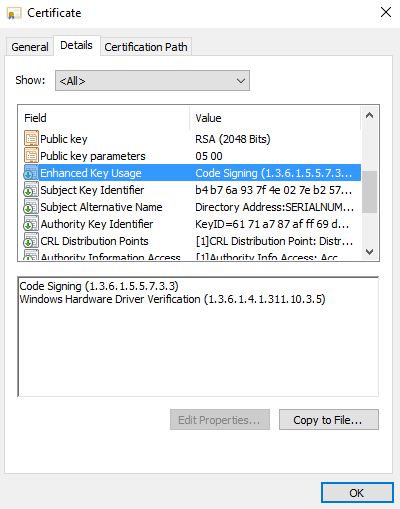
Si el controlador hubiera sido firmado por la atestación, el OID terminaría con un 1:
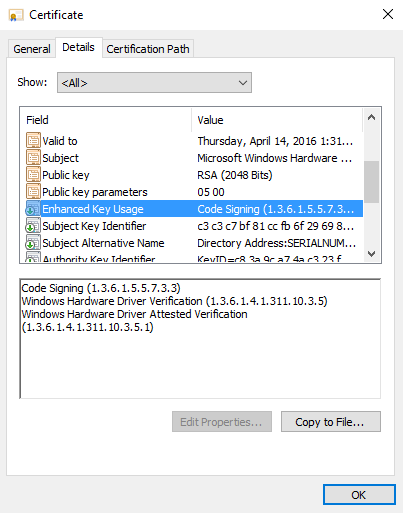
Comentarios
Próximamente: A lo largo de 2024 iremos eliminando gradualmente las Cuestiones de GitHub como mecanismo de retroalimentación para el contenido y lo sustituiremos por un nuevo sistema de retroalimentación. Para más información, consulta: https://aka.ms/ContentUserFeedback.
Enviar y ver comentarios de